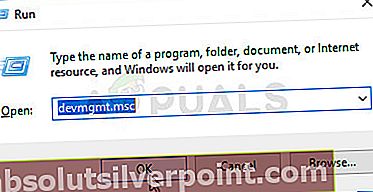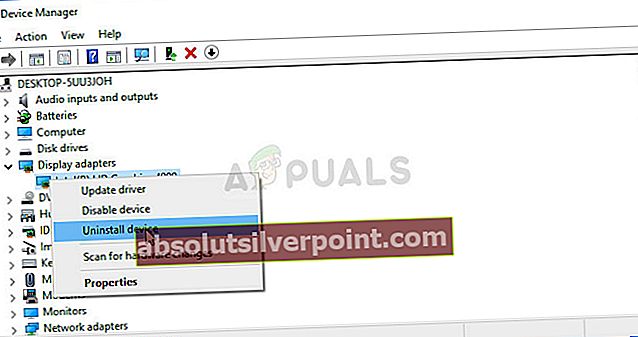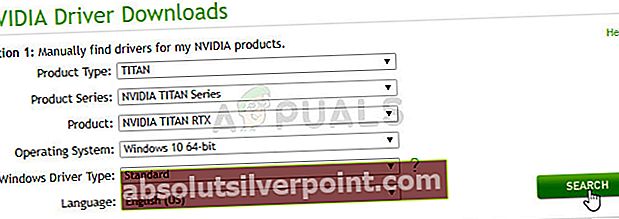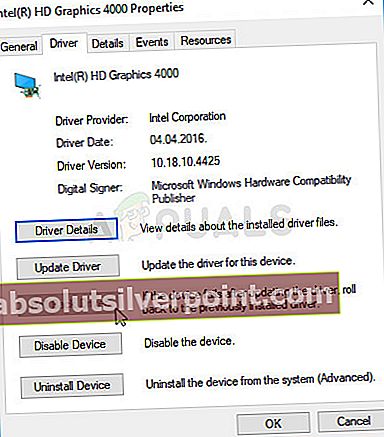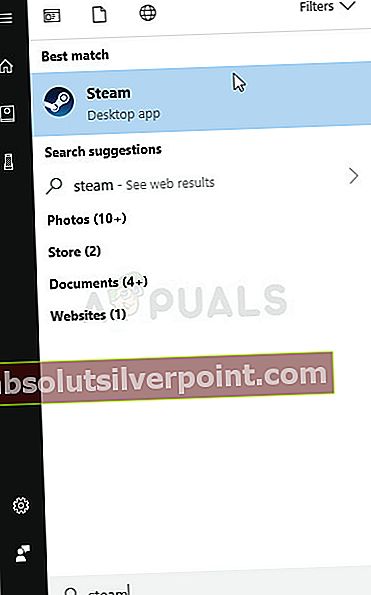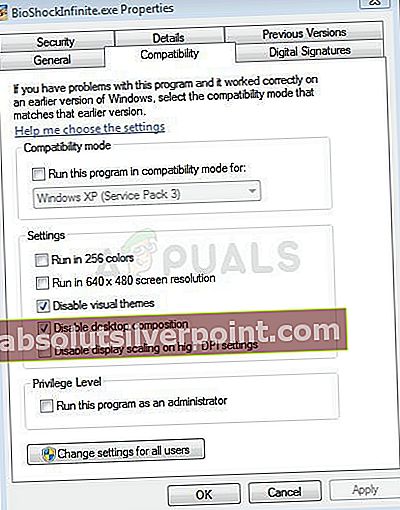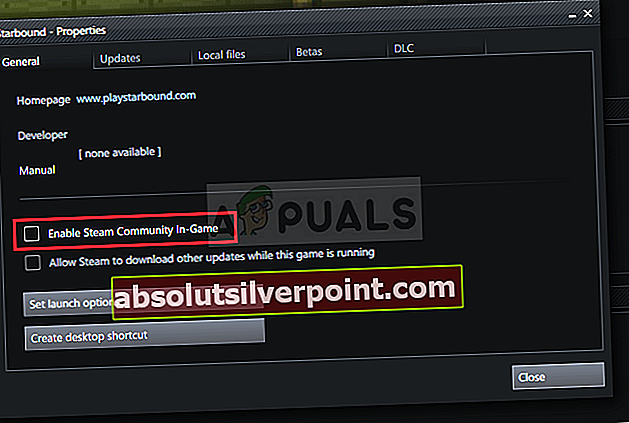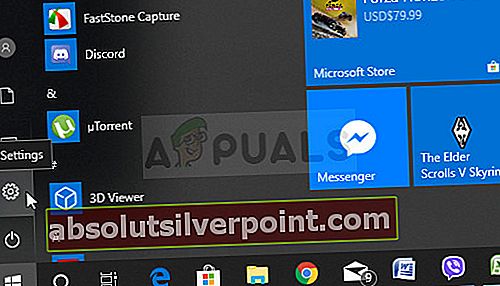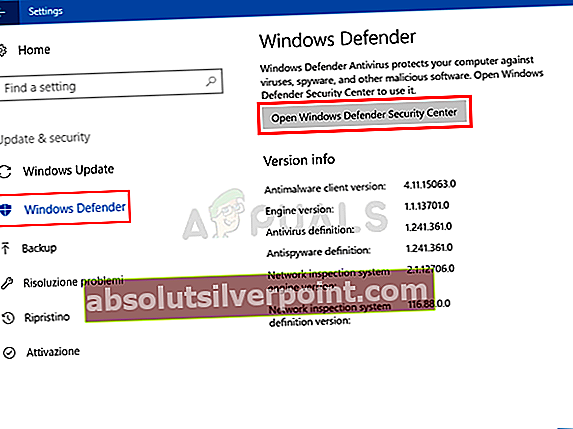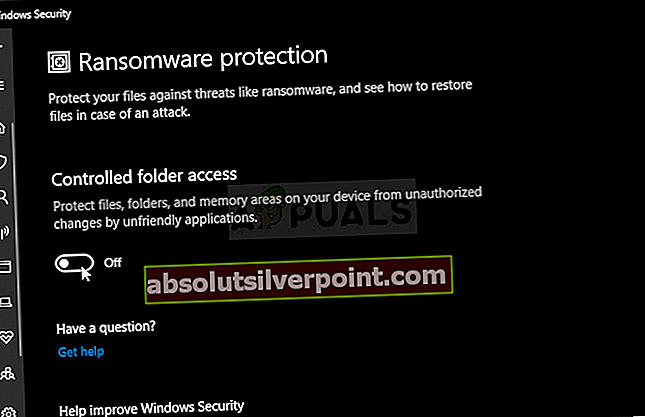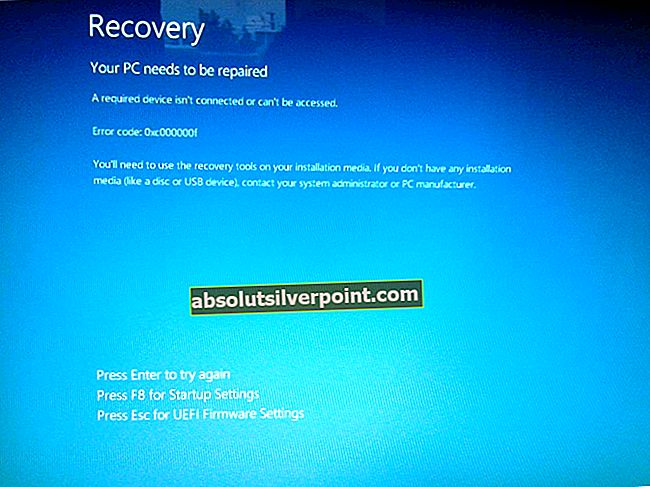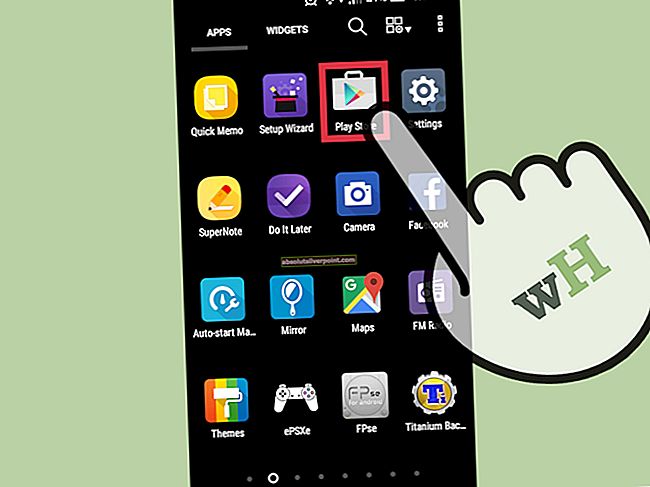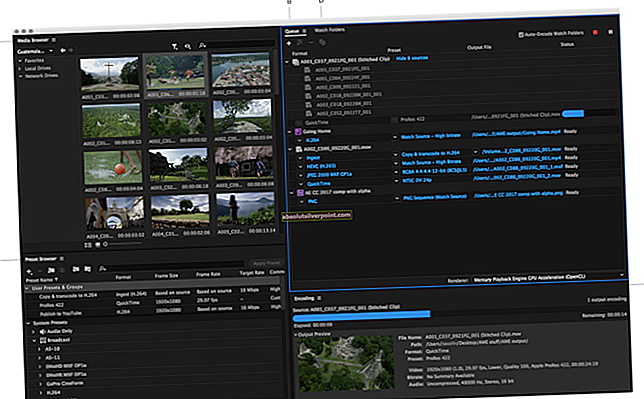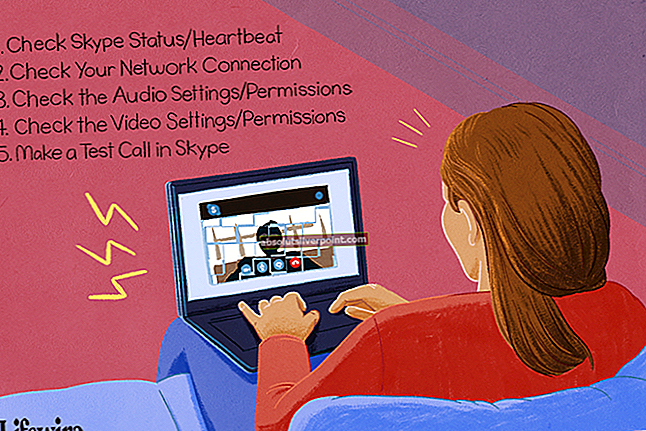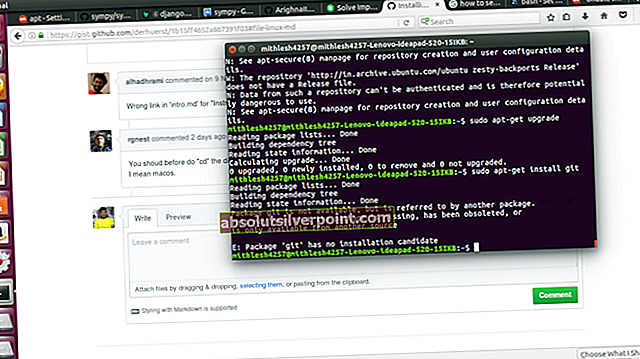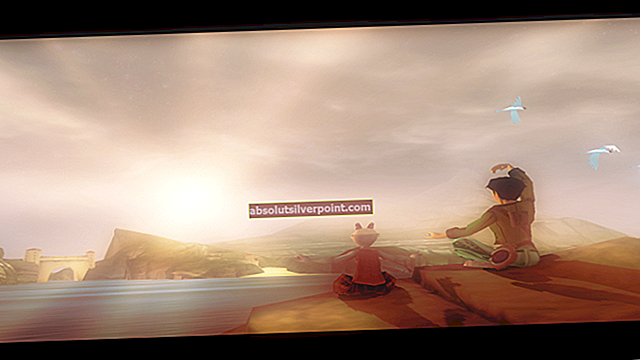BioShock Infinite er et nyskapende førstepersons shooter-videospill utgitt av 2K Games. Det er den tredje delen i BioShock-serien, og det var en enorm suksess. Noen spillere vil imidlertid klage på hvordan spillet hele tiden har krasjet for dem, og forhindrer dem i å gjøre noen større fremgang i spillet.

Krasjproblemet kan løses på mange forskjellige måter, og andre spillere har levert flere metoder de brukte for å lykkes med å løse krasj. Sørg for å sjekke det ut nedenfor og følg instruksjonene nøye!
Hva forårsaker BioShock Infinite å krasje på Windows?
Det er sannsynligvis ikke et spill som er immun mot å krasje der ute. Noen ganger har utviklerne skylden, men oftere er det opp til datamaskinen din. Det trenger ikke å være viktig, men mange forskjellige innstillinger kan forårsake uforutsigbare feil og oppførsel, noe som får spillet til å krasje. Her er en liste over de vanligste tingene som kan føre til at BioShock Infinite krasjer på Windows:
- Gamle eller defekte drivere - Drivere er en kilde til krasj for mange spill, inkludert BioShock Infinite. Det kan være at de nåværende driverne dine trenger en rask oppdatering, eller at de nylig oppdaterte driverne ikke fungerer bra med spillet. Uansett er det på tide å erstatte dem.
- Overklokking - Overklokking av CPU, GPU og minne kan forbedre ytelsen til PC-en din betydelig, men oftere enn ikke kan det føre til ustabilitet i systemet og spillkrasj.
- Dampoverlegg - Steam Overlay fungerer ikke bra med mange spill, og BioShock Infinite er ikke noe unntak. Forsikre deg om at du deaktiverer den i Steam-innstillinger, og se om krasjproblemet vedvarer.
- Kontrollert mappetilgang - Dette er en funksjon i Windows Defender, og brukere har rapportert at deaktivering av det kan stoppe krasj. Forsikre deg om at du prøver det og ser selv!
Løsning 1: Oppdater eller tilbakestill grafikkortdriveren
Hvis krasjene begynte å oppstå etter at du har oppdatert grafikkdriveren på en eller annen måte; en tilbakestilling kan være god nok til en ny, sikrere driver blir utgitt. Du bør også oppdatere grafikkenheten du bruker til å spille spillet hvis en ny driver er tilgjengelig ettersom nye utgivelser ofte har en tendens til å løse problemer med krasj!
- Først og fremst må du avinstallere driveren du har installert på PC-en din.
- Skriv inn “Enhetsbehandling”I søkefeltet ved siden av Start-menyknappen for å åpne enhetsbehandling-vinduet. Du kan også bruke Windows-tast + R-tastekombinasjon å åpne Løpe dialogboks. Type devmgmt.msc i boksen og klikk OK eller Enter-tasten.
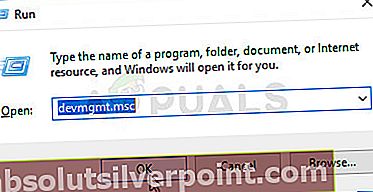
- Utvid “Skjermkort" seksjon. Dette viser alle skjermkort som datamaskinen har installert for øyeblikket.
Oppdater driveren:
- Høyreklikk skjermadapteren du vil avinstallere, og velg “Avinstaller enheten“. Dette fjerner adapteren fra listen og avinstallerer grafikkenheten.
- Klikk “OK”Når du blir bedt om å avinstallere enheten.
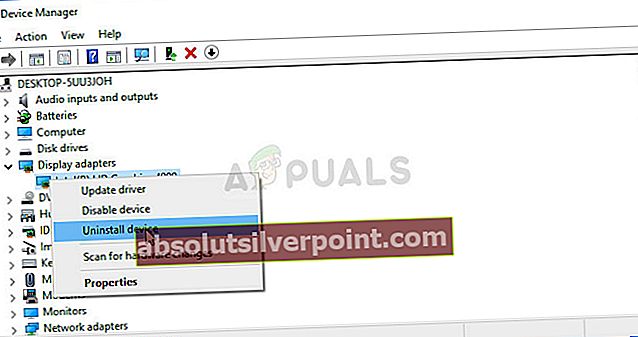
- Naviger til grafikkortprodusentens side for å se listen over tilgjengelige drivere for operativsystemet ditt. Velg den siste, last den ned og kjør den fra Nedlastinger mappe.
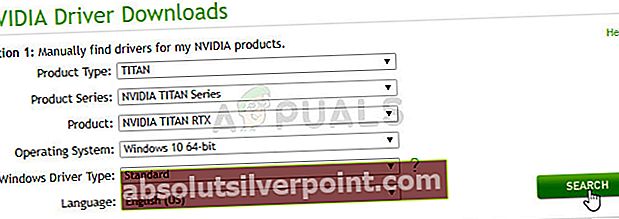
- Følg instruksjonene på skjermen for å installere driveren. Start datamaskinen på nytt og sjekk om problemet har forsvunnet.
Rulling av sjåføren:
- Høyreklikk grafikkortet du vil avinstallere, og velg Eiendommer. Etter at Properties-vinduet åpnes, naviger til Sjåfør kategorien og finn Rull tilbake driver alternativ.
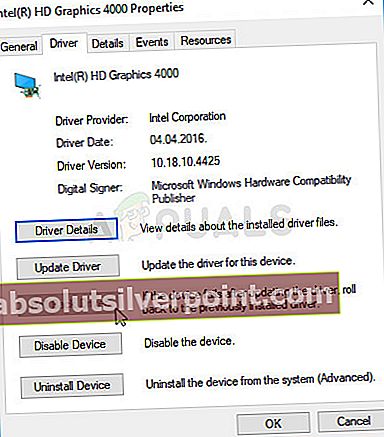
- Hvis alternativet er nedtonet, betyr det at enheten ikke ble oppdatert nylig, siden den ikke har noen sikkerhetskopifiler som husker den gamle driveren. Dette betyr også at den siste driveroppdateringen sannsynligvis ikke er årsaken til problemet ditt.
- Hvis alternativet er tilgjengelig for å klikke på, gjør du det og følg instruksjonene på skjermen for å fortsette med prosessen. Start datamaskinen på nytt og sjekk om krasj fortsatt oppstår mens du spiller BioShock Infinite.
Løsning 2: Administrer kjørbarhetens egenskaper
Hvis du justerer visse grafikkrelaterte innstillinger i spillets kjørbare egenskaper, kan det løse problemet for deg som det gjorde for mange andre spillere. Disse innstillingene er relatert til DirectX-versjonen som brukes. Imidlertid, hvis du er en Windows 8-bruker, bør du vurdere å kjøre den kjørbare for en eldre versjon av Windows!
- Finn spillets installasjonsmappe manuelt ved å høyreklikke spillets snarvei på skrivebordet eller hvor som helst ellers, og velg Åpne fil plassering fra menyen.
- Hvis du har installert spillet via Steam, åpner du snarveien på skrivebordet eller ved å søke etter det i Start-menyen ved å skrive “Damp”Etter å ha klikket på Start-menyknappen.
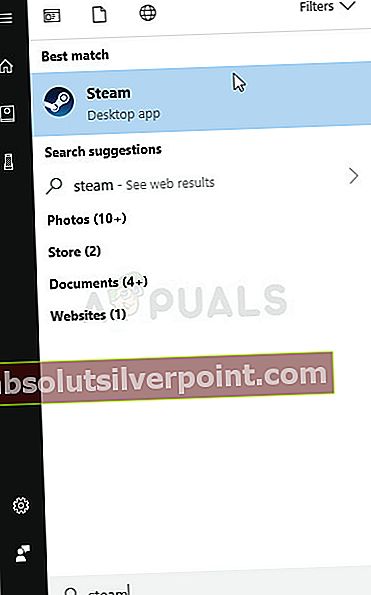
- Etter at Steam-klienten har åpnet, naviger til Bibliotek kategorien i Steam-vinduet på menyen øverst i vinduet, og finn BioShock Infinite oppføring i listen.
- Høyreklikk spillets ikon i biblioteket og velg Eiendommer alternativet fra hurtigmenyen som åpnes og sørg for at du navigerer til Lokale filer kategorien i vinduet Egenskaper med en gang, og klikk på Bla gjennom lokale filer knapp.

- Finn BioShockInfinite.exe filen i Binærfiler >> Win32 mappe. Høyreklikk på den og velg Egenskaper-alternativet fra hurtigmenyen som vises.
- Naviger til Kompatibilitet kategorien i vinduet Egenskaper og merker av i boksene ved siden av Deaktiver visuelle temaer og Deaktiver skrivebordssammensetning alternativene før du lagrer endringene ved å klikke OK eller Søke om.
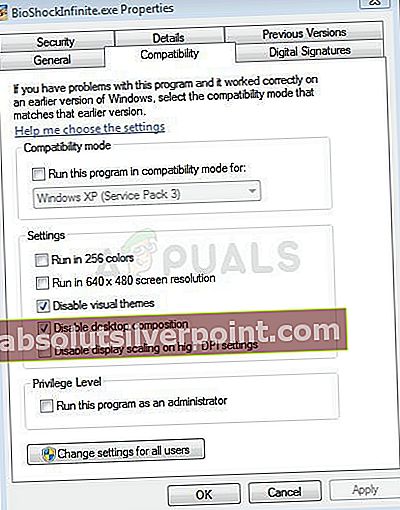
- Forsikre deg om at du bekrefter eventuelle ledetekster som kan vises som skulle be deg om å bekrefte valget med administratorrettigheter, og spillet skal starte med administratorrettigheter fra neste oppstart. Sjekk om spillet fremdeles krasjer!
Merk: Hvis du bruker Windows 8, sjekk Kjør dette programmet i kompatibilitetsmodus for og velg Windows 7 fra rullegardinmenyen som vises. Sjekk for å se om BioShock Infinite krasjer fremdeles!
Løsning 3: Stopp overklokking
Feilen vises ofte når brukere overklokker deres GPUer eller CPUer. Overklokking er en ting der brukere endrer maksimal frekvens for grafikken til den sentrale prosessoren til en verdi som er over den anbefalte verdien fra produsenten av GPUen. Dette kan gi din PC en betydelig ytelse og hastighetsfordel når du spiller videospill og forbedre den på alle måter.
Å tilbakestille prosessorens frekvens til sin opprinnelige tilstand, avhenger av hvilken programvare du brukte til å overklokke den i utgangspunktet. Slutt å overlåse GPU og CPU og sjekk om krasjproblemet vedvarer.
Løsning 4: Deaktiver dampoverlegg
Det er noe med Steam Overlay som gjør at spill bare vil krasje. Det er et merkelig problem, da dette overlegget noen ganger er ganske nyttig, men det kan være lurt å vurdere å deaktivere det for dette spillet, da det får det til å krasje for noen brukere som har kjøpt og installert spillet via Steam.
- Åpne opp Damp ved å dobbeltklikke oppføringen på skrivebordet eller ved å søke etter den i Start-menyen. Windows 10-brukere kan også søke etter det ved hjelp av Cortana eller søkefeltet, begge ved siden av Start-menyen.
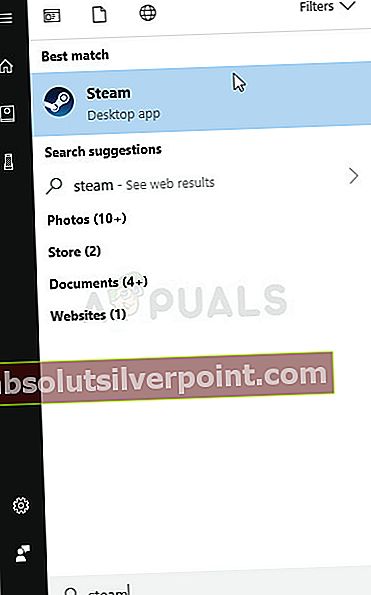
- Naviger til Bibliotek kategorien i Steam-vinduet, og finn BioShock Infinite i listen over spillene du eier i biblioteket ditt.
- Høyreklikk spillets oppføring i biblioteket og velg Eiendommer alternativet fra hurtigmenyen som vises. Bli i Generell kategorien i vinduet Egenskaper og fjern merket for ruten ved siden avAktiver Steam Overlay mens du er i spillet”Oppføring.
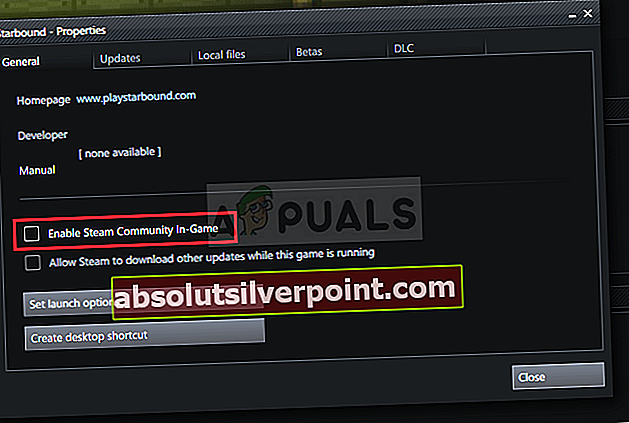
- Bruk endringene, avslutt og prøv å kjøre spillet. Sjekk om meldingen "BioShockInfinite.exe har sluttet å fungere" vises etter lansering eller under spillingen.
Løsning 5: Deaktiver kontrollert mappetilgang i Windows Defender
Windows Defender er et solid valg for et antivirus med tanke på at det kommer innebygd i Windows 10. Imidlertid er det en viss funksjon inne som kan føre til at spillet ditt krasjer. Det kalles kontrollert mappetilgang og forhindrer at spillet får tilgang til alle mappene det trenger. Deaktivering av dette alternativet løste problemet for mange spillere, så sørg for at du prøver det!
- Men hvis du er en Windows 10-bruker, bør du deaktiver Windows Defender hvis du ikke har noe annet antivirus installert. Høyreklikk på skjold ikonet i systemstatusfeltet og klikk på Vis sikkerhetsdashboard.
- Hvis du ikke ser ikonet, kan du åpne Innstillinger appen ved å klikke Start-menyknappen og klikke på utstyr ikonet rett over Start-menyknappen.
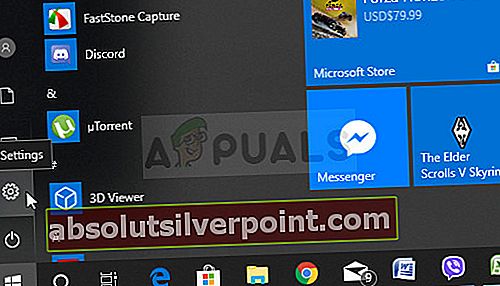
- Klikk for å velge Oppdatering og sikkerhet seksjonen og naviger til Windows-sikkerhet fanen. Klikk på på toppen av vinduet Åpne Windows Defender Security Center alternativ.
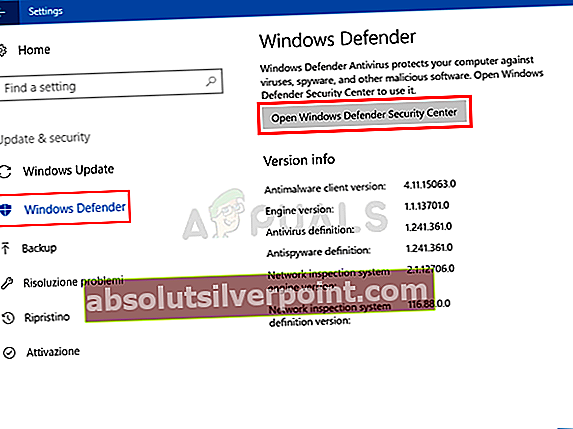
- Når Windows Defender Security Center åpnes, klikker du på skjoldikonet under hjem-ikonet, åpne Virus- og trusselbeskyttelse og bla ned til du når Innstillinger for beskyttelse av virus og trusler seksjon. Klikk på Administrer innstillinger knapp.
- Rull ned til du kommer til Kontrollert mappetilgang seksjon. Sørg for at du klikker på Administrer kontrollert mappetilgang knapp. Forsikre deg om at glidebryteren under Kontrollert mappetilgang er satt til Av. Avslutt Windows Security.
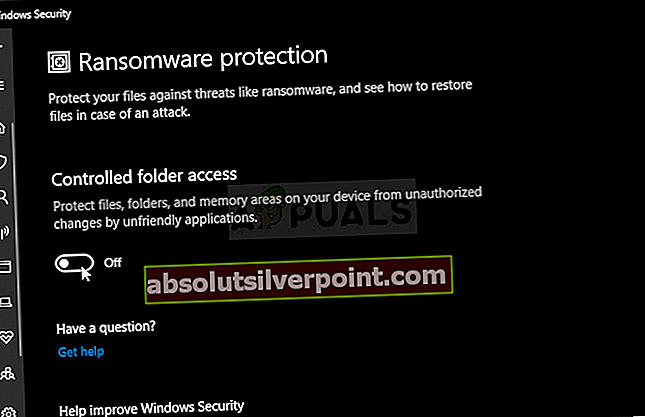
- Dette vil deaktivere denne funksjonen i Defender. Sjekk ut om BioShock Infinite fremdeles krasjer hele tiden!